在...開啟
本節描述只能從 Windchill 使用的「在 AutoCAD開啟」 動作。
「在 AutoCAD開啟」可讓您從工作區或共用區中選取物件,及在其原生 CAD 應用程式中開啟它。
您可按一下  圖示來存取「在 AutoCAD開啟」。
圖示來存取「在 AutoCAD開啟」。
選取此圖示可在編寫應用程式中開啟 CAD 文件。將滑鼠移到此圖示上時,會顯示工具提示。
雖然即使當未登錄應用程式時動作會顯示為可用,但無法執行此動作。您必須從 Windchill Workgroup Manager 中的 > 中註冊應用程式。 |
下圖顯示此動作的資訊流。
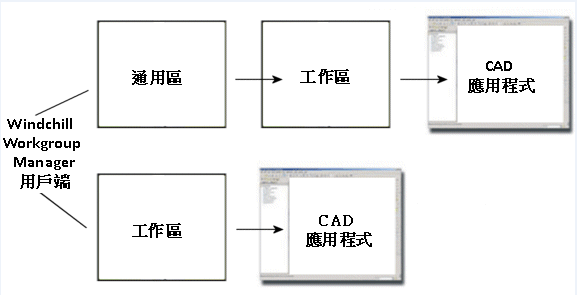
如果沒有註冊伺服器與主要工作區,則「在 AutoCAD開啟」 為不可使用的動作。您必須從 Windchill Workgroup Manager 中的 > 中註冊伺服器,並啟動工作區,才能使用此 PDM 動作。
當一部使用者電腦上有多種 AutoCAD 可用時,使用 AutoCAD 應用程式註冊
當沒有應用程式註冊至 Windchill Workgroup Manager 時,請遵循以下步驟。
1. 在獨立與未連線模式下使用 Windchill Workgroup Manager 啟動所需類型的 AutoCAD (例如 AutoCAD Mechanical)。
2. 關閉 CAD 應用程式,這會導致登錄以最新啟動的應用程式更新。
3. 從 Windchill Workgroup Manager 中的應用程式管理啟動 Windchill Workgroup Manager 並立即註冊 AutoCAD Mechanical。
註冊 AutoCAD 與 AutoCAD Electrical 必須遵循相同的步驟。
當轉換到另一種 AutoCAD 時,請遵循以下步驟。
1. 從 Windchill Workgroup Manager 中的應用程式管理解除註冊之前的 AutoCAD 類型。
2. 在獨立模式下啟動另一種類型的 AutoCAD (例如使用者定義的 AutoCAD Electrical)。
3. 關閉 CAD 應用程式,這會導致登錄以最新啟動的應用程式更新。
4. 從 Windchill Workgroup Manager 中的應用程式管理啟動 Windchill Workgroup Manager 並立即註冊 AutoCAD Electrical。
當已註冊類型的 AutoCAD (例如 AutoCAD Mechanical) 連接至 Windchill Workgroup Manager 時,檔案開啟動作應會觸發已註冊類型的 AutoCAD (AutoCAD Mechanical)。 啟動已註冊類型的 AutoCAD 會啟動 Windchill Workgroup Manager,其餘類型的 AutoCAD 應保持為獨立應用程式。 |